今天和大家分享一下win10系统无法创建远程连接管理服务问题的解决方法,在使用win10系统的过程中经常不知道如何去解决win10系统无法创建远程连接管理服务的问题,有什么好的办法去解决win10系统无法创建远程连接管理服务呢?小编教你只需要1、打开windows左下方的“开始->运行”,在对话框内输入services.msc,弹出的服务窗口; 2、双击RemoteAccessConnectionManager、networkConnections、Telephony,并启动这三项服务即可。就可以了;下面就是我给大家分享关于win10系统无法创建远程连接管理服务的详细步骤::
方法一:
1、打开windows左下方的“开始->运行”,在对话框内输入services.msc,弹出的服务窗口;
2、双击RemoteAccessConnectionManager、networkConnections、Telephony,并启动这三项服务即可。
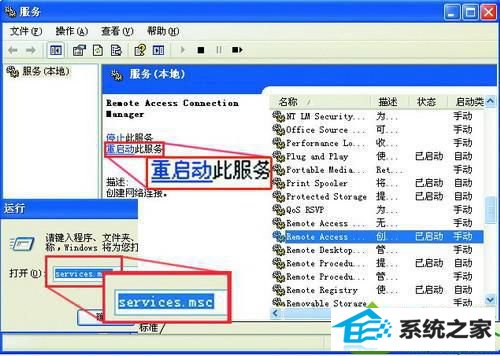
方法二:
1、新建一个文本文件(后缀为.txt)的文件;
2、复制下列内容:
@echo开启Easy2gameVpn执行环境必要系统服务
@pause
scconfigTapisrvstart=AUTo
scconfignetmanstart=AUTo
scconfigRasManstart=AUTo
netstartTapisrv
netstartRasMan
netstartnetman
@pause
3、然后点击菜单->文件->另存为;文件类型寻所有文件”;
4、文件名“服务.bat”,保存好后双击“服务.bat",即可完成系统服务设置。
小黑xp系统下载 惠普装机助理 浩海装机卫士 傻瓜系统 风林火山装机助理 金山xp系统下载 咔咔win8系统下载 极易装机卫士 桔子装机助理 白云u盘启动盘制作工具 WIN10装机大师 深度技术xp系统下载 东芝装机大师 云帆xp系统下载 天空重装系统 天空装机管家 熊猫装机管家 西瓜win10系统下载 u大师系统 技术员u盘装系统